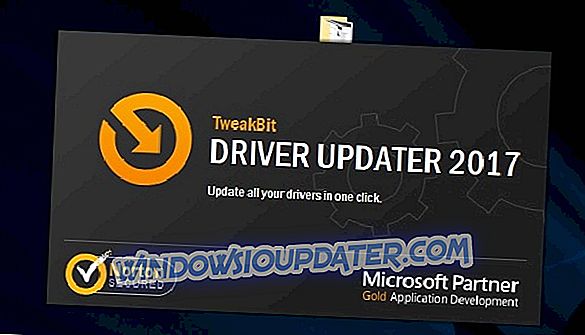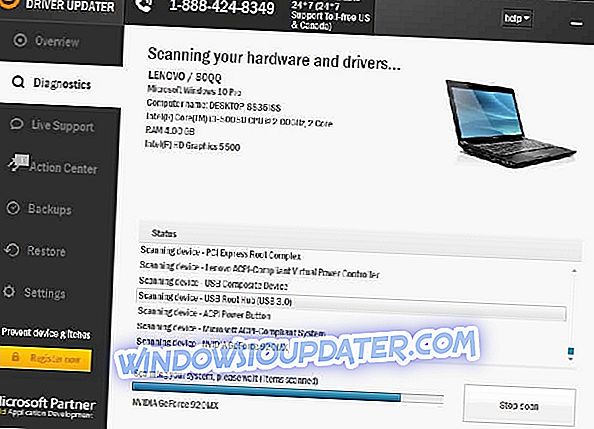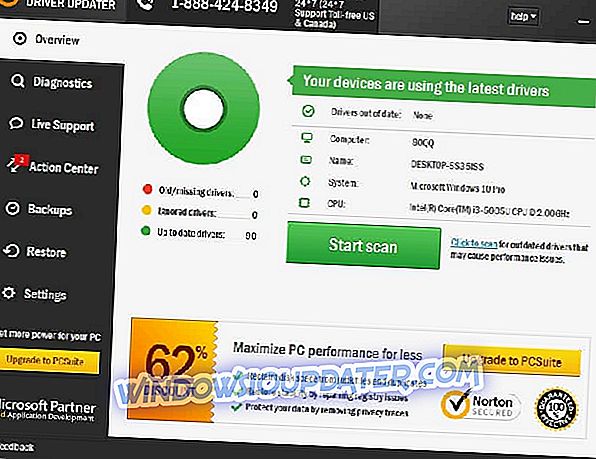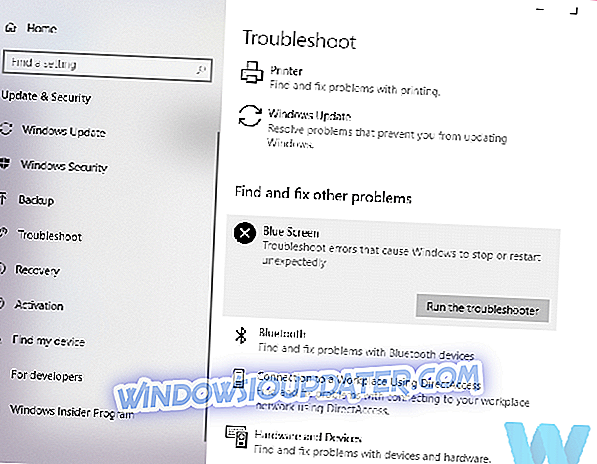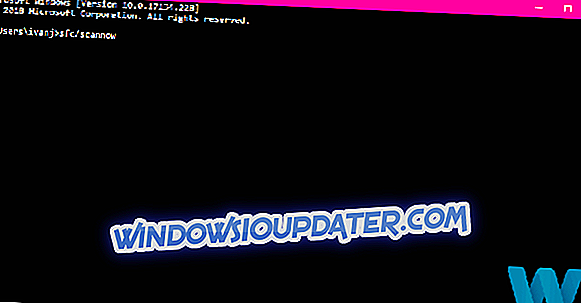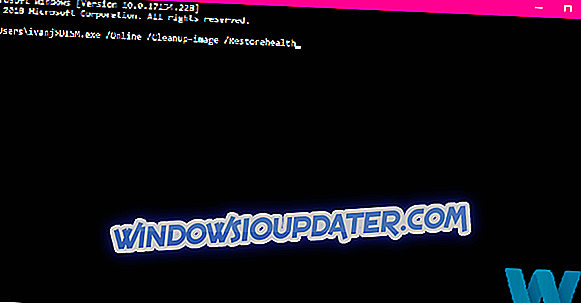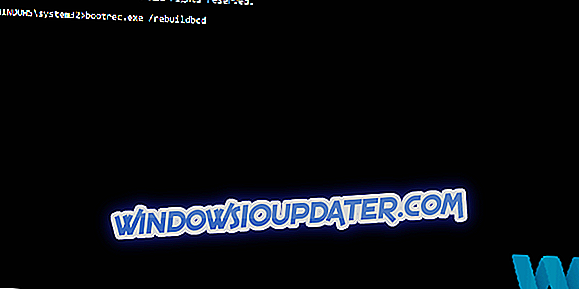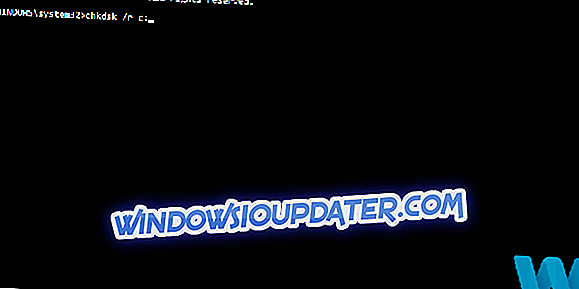Los errores de la pantalla azul de la muerte pueden ser un gran problema en su PC, pero algunos de ellos son relativamente fáciles de solucionar. Los usuarios han reportado el error IRQL NO MAYOR O IGUAL en Windows 10, y hoy vamos a mostrarle cómo solucionarlo.
¿Cómo corregir un error IRQL NO MAYOR O IGUAL?
- Actualiza los controladores de tu tarjeta gráfica.
- Ejecutar el Solucionador de problemas BSOD
- Ejecutar el escaneo SFC
- Ejecutar DISM
- Comprueba el disco duro
- Descargue la versión anterior de los controladores de la tarjeta gráfica
- Revisa tu memoria RAM
- Revisa otro hardware
- Eliminar software problemático
- Mantenga su Windows 10 al día
- Restablece tu Windows 10
Pasos para corregir el error de IRQL NO ES MAYOR O IGUAL
Solución 1 - Actualice los controladores de su tarjeta gráfica
En la mayoría de los casos, IRQL NOT GREATER OR_EQUAL se debe a un controlador de tarjeta gráfica y, para solucionar este problema, se recomienda actualizar el controlador con la última versión.
La descarga de los últimos controladores es relativamente simple, y todo lo que necesita hacer es visitar el sitio web del fabricante de la tarjeta gráfica, ubicar su tarjeta gráfica y descargar los controladores más recientes. Después de instalar los controladores más recientes, el error BSoD debe resolverse.
Actualizar controladores automáticamente
La búsqueda de controladores por su cuenta puede llevar mucho tiempo. Por lo tanto, le recomendamos que utilice una herramienta que lo hará automáticamente. El uso de un actualizador automático de controladores le ahorrará la molestia de buscar controladores manualmente, y siempre mantendrá su sistema actualizado con los controladores más recientes.
El Actualizador de controladores de Tweakbit (aprobado por Microsoft y Norton Antivirus) lo ayudará a actualizar los controladores automáticamente y evitará daños en la PC causados por la instalación de versiones de controladores incorrectas. Después de varias pruebas, nuestro equipo concluyó que esta es la mejor solución automatizada.
Aquí hay una guía rápida sobre cómo usarlo:
- Descargue e instale TweakBit Driver Updater
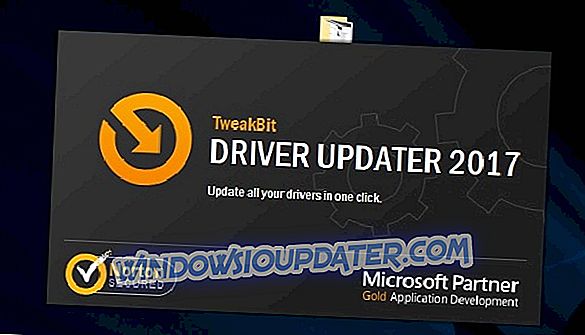
- Una vez instalado, el programa comenzará a escanear su PC en busca de controladores desactualizados automáticamente. Driver Updater verificará las versiones de sus controladores instalados en su base de datos en la nube de las últimas versiones y recomendará las actualizaciones adecuadas. Todo lo que necesita hacer es esperar a que se complete el análisis.
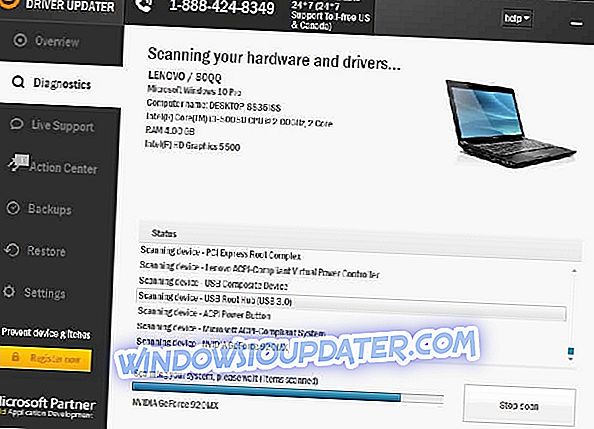
- Al finalizar el escaneo, recibe un informe sobre todos los controladores de problemas encontrados en su PC. Revise la lista y vea si desea actualizar cada controlador individualmente o todos a la vez. Para actualizar un controlador a la vez, haga clic en el enlace "Actualizar controlador" junto al nombre del controlador. O simplemente haga clic en el botón 'Actualizar todo' en la parte inferior para instalar automáticamente todas las actualizaciones recomendadas.
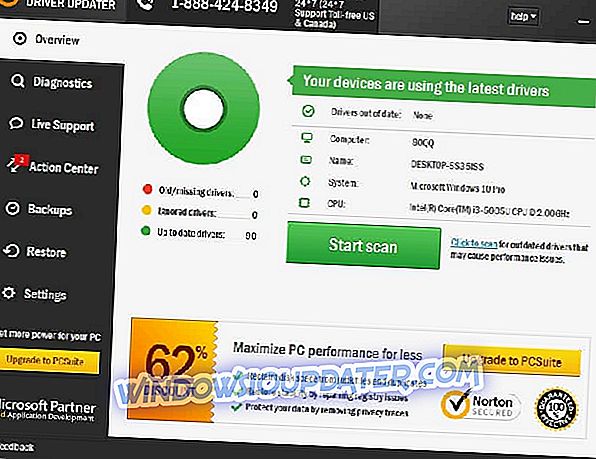
Nota: Algunos controladores deben instalarse en varios pasos, por lo que tendrá que presionar el botón "Actualizar" varias veces hasta que todos sus componentes estén instalados.
Solución 2: ejecute el solucionador de problemas de BSOD
Lo siguiente que vamos a intentar es ejecutar la herramienta integrada de solución de problemas de Windows 10. Esta herramienta puede ayudarlo a resolver todo tipo de problemas, incluidos los problemas de BSOD.
Aquí se explica cómo ejecutar el solucionador de problemas integrado de Windows 10:
- Ir a la aplicación de configuración y
- Navegue a la sección de actualización y seguridad .
- Seleccione Solución de problemas en el menú de la izquierda.
- Seleccione BSOD en el panel derecho y haga clic en Ejecutar el solucionador de problemas .
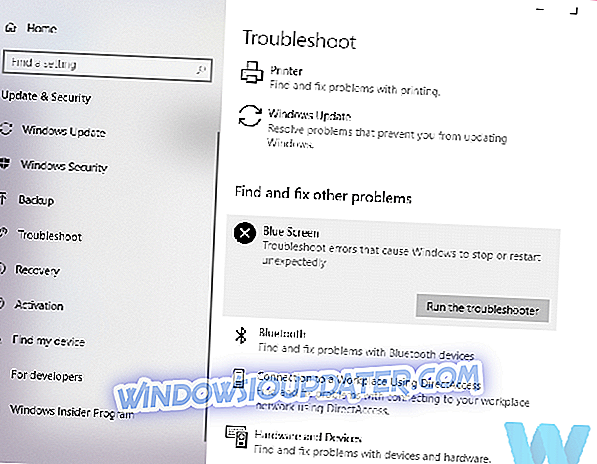
- Siga las instrucciones en la pantalla para completar el solucionador de problemas.
Solución 3 - Ejecutar la exploración SFC
La exploración SFC es otra herramienta de solución de problemas que puede ayudar con los problemas de BSOD. Por lo tanto, si el solucionador de problemas integrado de Windows 10 no resolvió el problema, el análisis SFC es definitivamente una herramienta que vale la pena ejecutar.
Aquí se explica cómo ejecutar la exploración SFC en Windows 10:
- Vaya a Buscar, escriba cmd y abra Símbolo del sistema como administrador.
- Ingrese la siguiente línea y presione Enter: sfc / scannow
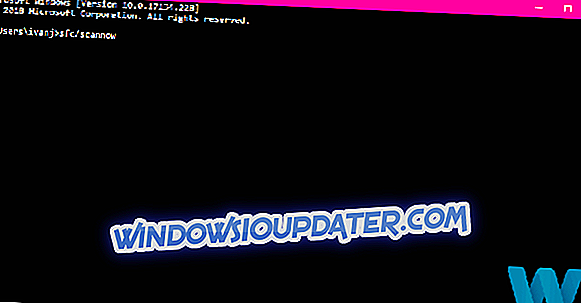
- Espere hasta que el proceso haya finalizado (puede llevar un tiempo).
- Si se encuentra la solución, se aplicará automáticamente.
- Ahora, cierre el símbolo del sistema y reinicie su computadora.
Solución 4 - Ejecutar DISM
La tercera y última herramienta de solución de problemas que vamos a ejecutar es DISM. La implementación y administración de la imagen de implementación es una herramienta que vuelve a implementar la imagen del sistema y resuelve posibles problemas en el camino. Por lo tanto, puede ser útil cuando se trata el problema de IRQL NO MAYOR O IGUAL.
Lo guiaremos a través del estándar y el procedimiento que utiliza los medios de instalación a continuación:
- Forma estándar
- Haga clic con el botón derecho en Inicio y abra Símbolo del sistema (Administrador).
- Pega el siguiente comando y presiona Enter:
- DISM / Online / Cleanup-Image / RestoreHealth
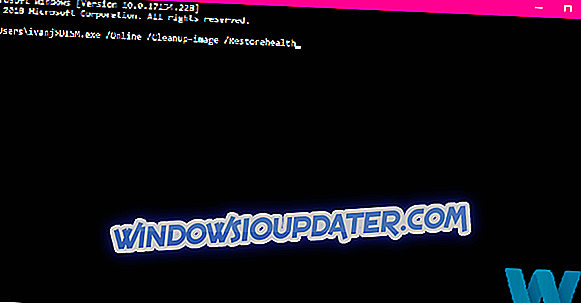
- DISM / Online / Cleanup-Image / RestoreHealth
- Espere hasta que finalice el escaneo.
- Reinicie su computadora e intente actualizar nuevamente.
- Con los medios de instalación de Windows.
- Inserte su medio de instalación de Windows.
- Haga clic con el botón derecho en el menú Inicio y, en el menú, elija el Símbolo del sistema (Administrador).
- En la línea de comandos, escriba los siguientes comandos y presione Entrar después de cada uno:
- dism / online / cleanup-image / scanhealth
- dism / online / cleanup-image / restorehealth
- Ahora, escriba el siguiente comando y presione Enter:
- DISM / Online / Cleanup-Image / RestoreHealth /source:WIM:X:SourcesInstall.wim:1 / LimitAccess
- Asegúrese de cambiar un valor X con la letra de la unidad montada con la instalación de Windows 10.
- Una vez finalizado el procedimiento, reinicie su computadora.
Solución 5 - Compruebe el disco duro
Si tiene una partición dañada o si hay algún otro problema con su disco duro, los problemas de BSOD son bastante posibles. Para asegurarnos de que ese no sea el caso, ejecutaremos el comando chkdsk que escaneará su disco duro y resolverá posibles problemas.
Aquí se explica cómo ejecutar el comando chkdsk en Windows 10:
- Ingrese al inicio avanzado (reinicie su computadora mientras mantiene presionada la tecla Mayús ).
- Elija Solución de problemas> Opciones avanzadas .
- Seleccione Símbolo del sistema en la lista de opciones.
- Cuando aparezca el símbolo del sistema, ingrese las siguientes líneas y presione Entrar después de cada línea para ejecutarlo:
- bootrec.exe / rebuildbcd
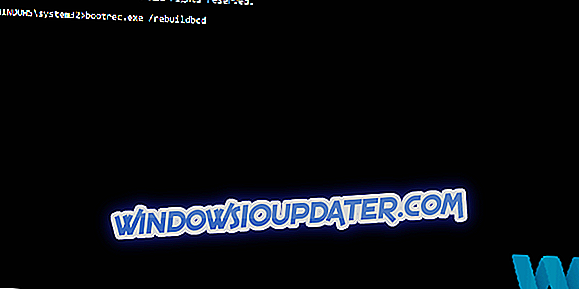
- bootrec.exe / fixmbr
- bootrec.exe / fixboot
- bootrec.exe / rebuildbcd
- Algunos usuarios también están sugiriendo que también necesita ejecutar comandos chkdsk adicionales. Para ejecutar estos comandos, necesita conocer las letras de unidad para todas las particiones del disco duro. En el símbolo del sistema, debe ingresar lo siguiente (pero recuerde usar las letras que coincidan con las particiones de su disco duro en su PC):
- chkdsk / rc
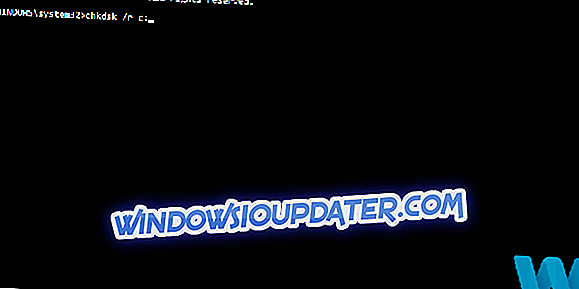
- c hkdsk / rd
Este es solo nuestro ejemplo, así que tenga en cuenta que debe ejecutar el comando chkdsk para cada partición de disco duro que tenga.
- chkdsk / rc
- Reinicie su computadora y verifique si el problema está resuelto.
Solución 6: descargue la versión anterior de los controladores de la tarjeta gráfica
Como mencionamos anteriormente, siempre es bueno mantener sus controladores actualizados, pero en algunos casos raros, la versión anterior del software del controlador podría funcionar mejor. Pocos propietarios de Intel (R) HD Graphics 3000 informaron que al usar la versión anterior de los controladores, se resolvió el error IRQL NO MÁS O IGUAL. Tenga en cuenta que esta solución también podría funcionar para los propietarios que no son Intel, y si los controladores más recientes no funcionan para usted, quizás debería usar la versión anterior.
Solución 7 - Revise su RAM
La RAM es a menudo la causa de muchos errores de BSoD, e IRQL NO ES MAYOR O IGUAL no es una excepción. La cantidad de usuarios informó que el módulo de RAM defectuoso les causó el problema, por lo que si tiene este problema, es posible que desee reemplazar su RAM. Los usuarios informaron que MemTest86 + y herramientas similares no mostraban errores de memoria, pero por alguna razón, el módulo de RAM no era totalmente compatible con la placa base, y esa fue la causa del error IRQL NO MAYOR O IGUAL.
Solución 8 - Verifique otro hardware
La mayoría de los errores de BSOD son causados por una RAM defectuosa, pero otros componentes de hardware también pueden hacer que este error se manifieste. Con relativa frecuencia, su placa base puede causar un error de IRQL NO MAYOR O IGUAL, por lo que es posible que desee verificarlo si funciona correctamente.
Además de la placa base, hubo informes de que un disco duro defectuoso o una tarjeta gráfica pueden causar este error, por lo que es posible que deba realizar una inspección exhaustiva de su hardware. Si no sabe cómo hacerlo, le recomendamos encarecidamente que lleve su PC al taller de reparaciones y que se lo pidan.
Además del hardware defectuoso, su hardware recientemente agregado también puede causar problemas. Si instaló en un nuevo hardware, como un nuevo disco duro, RAM, tarjeta gráfica o algo similar, podría ser incompatible con su placa base, y eso puede causar que aparezca este error BSoD. Para solucionar este problema, le recomendamos que reemplace cualquier hardware recientemente agregado y vea si su PC funciona bien sin él.
Solución 9 - Eliminar software problemático
Ciertas herramientas pueden hacer que aparezca el error IRQL NOT GREATER O IGUAL, y para corregir este error debe eliminar estas herramientas de su PC. Ciertas VPN o herramientas de encriptación pueden causar un error de BSOD, por lo tanto, si utiliza alguno de ellos, asegúrese de eliminarlos.
Además de las herramientas mencionadas anteriormente, vale la pena mencionar que el software antivirus a menudo puede causar un error IRQL NO MAYOR O IGUAL. Casi cualquier software antivirus puede causar un error BSoD, y para solucionar este problema, se recomienda eliminar el software antivirus instalado actualmente.
Para eliminar por completo un software antivirus, le recomendamos encarecidamente que utilice uno de los desinstaladores dedicados. La mayoría de las compañías antivirus tienen herramientas de desinstalación disponibles en sus sitios web, y puede descargarlas y usarlas para eliminar por completo un determinado programa antivirus de su PC.
Después de haber eliminado su software antivirus, puede intentar reinstalarlo, o puede instalar cualquier otro software antivirus en su lugar.
Solución 10 - Mantenga su Windows 10 al día.
Los errores de BSoD a menudo son causados por problemas de incompatibilidad, y para evitar problemas potenciales, le recomendamos encarecidamente que actualice Windows 10 con frecuencia. La mayoría de los problemas de incompatibilidad y fallas de seguridad se solucionan a través de Windows Update, por lo que para evitar el error IRQL NOT GREATER O IGUAL, asegúrese de que su Windows 10 esté actualizado.
Solución 11 - Reinicie su Windows 10
Restablecer Windows 10 eliminará la mayoría de sus archivos en su unidad C, por lo que si decide usar este paso, le recomendamos crear una copia de seguridad de antemano. Realizar un reinicio de Windows 10 es relativamente simple y puede hacerlo siguiendo estos pasos:
- Reinicie su computadora un par de veces mientras arranca para que pueda entrar en el modo de reparación automática.
- Seleccione Solución de problemas> Restablecer esta PC .
- Seleccione Eliminar todo> Sólo la unidad donde está instalado Windows .
- Espera a que termine el proceso.
Este proceso eliminará todos los archivos de su unidad C, y si el problema persiste incluso después de haber realizado un reinicio de Windows 10, debe revisar su PC en busca de hardware defectuoso. Le recomendamos encarecidamente que descargue esta herramienta (100% segura y probada por nosotros) para solucionar diversos problemas de la PC, como fallas de hardware, pero también pérdida de archivos y malware.
El error de la Pantalla Azul de la Muerte de IRQL NO ES MAYOR O IGUAL puede causar muchos problemas, pero puede solucionarse utilizando una de nuestras soluciones. En el pasado, también cubrimos el error BSOD irql_not_less_or_equal, por lo que es posible que desee revisar ese artículo también.
Nota del editor: esta publicación se publicó originalmente en junio de 2016 y, desde entonces, se ha renovado y actualizado por completo para brindar frescura, precisión y exhaustividad.